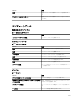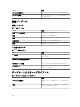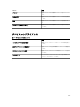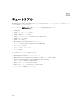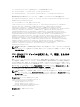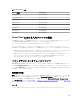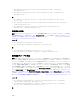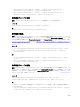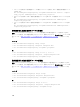Users Guide
表 283. RangeList.csv の例
Name(名前)
SubnetMask
192.168.10.* 255.255.255.0
192.168.10.1~255 255.255.255.0
192.168.1~2.* 255.255.255.0
10.35.*.1~2 255.255.255.0
192.168.2.1 255.255.224.0
192.168.2.2 255.255.254.0
192.168.3.3 255.255.128.0
192.168.3.4 255.255.128.0
PowerShell における入力ファイルの指定
PowerShell で入力ファイルを使用するには、コマンドラインでファイルの場所を指定します。デフォルト
で、OpenManage Essentials CLI は、以下のディレクトリから開始されます。
PS C:\Program Files\Dell\SysMgt\Essentials\Tools\CLI>
デフォルトの CLI ディレクトリからコマンドを実行しており、コマンドが 1 レベル下のディレクトリ
(\samples)にある場合は、次の方法のどちらかを使用して入力ファイルのパスを指定することができます。
• 引用符の中にパス名全体を入力します。例:Add-DiscoveryRange –Profile “C:\Program Files
\Dell\SysMgt\Essentials\Tools\CLI\Samples\DiscoveryProfile.xml”。
• 現在のディレクトリにあるファイルを取り出すには、ピリオド(.)を使用し、または現在のディレクト
リから
1 つ下のレベルにあるファイルを取り出すには、.\directory を使用します。例:Add-
DiscoveryRange –Profile .\samples\DiscoveryProfile.xml。
コマンドラインインタフェースコマンド
OpenManage Essentials における CLI コマンドへのアクセスは、お使いのアクセス権限に依存します。ユー
ザー ID が OMEAdministrators グループに属している場合、すべての CLI コマンドにアクセスできます。ユ
ーザー
ID が OMEUsers グループに属している場合、CLI を使ってデータを削除または変更することはでき
ず、警告メッセージが表示されます。
検出範囲の作成
説明:Add-DiscoveryRange コマンドで、新しい検出範囲を作成することができます。コマンドは、検出
範囲に関連したプロトコル定義である xml ファイル(DiscoveryProfile.xml)を参照します。xml ファイル、
csv ファイルを使用、または範囲を指定して、範囲を入力します。DiscoveryProfile.xml、RangeList.xml、お
よび
RangeList.csv ファイルに関する詳細は、「検出プロファイル入力ファイルの作成」および「XML または
CSV ファイルを使用した IP、範囲またはホスト名の指定」を参照してください。
コマンド:
• PS> Add-DiscoveryRange –Profile <DiscoveryProfile.xml> -Range <range>
447